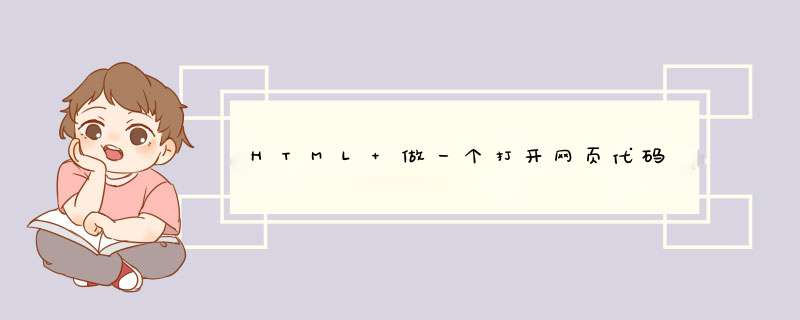
html的head区域中加上<script language="javascript">location.replace("http://192.168.1.201") </script>即可<html>
html代码如下:
<head>
<title>页面跳转</title>
<script language="javascript">location.replace("http://192.168.1.201") </script>
</head>
<body>
</body>
</html>
扩展资料:
网页HTML代码大全
文件类型 <HTML></HTML>(放在档案的开头与结尾)
文件主题 <TITLE></TITLE>(必须放在「文头」区块内)
文头 <HEAD></HEAD>(描述性资料,像是「主题」)
文体 <BODY></BODY>(文件本体)
(由浏览器控制的显示风格)
标题 <H?></H?>(从1到6,有六层选择)
标题的对齐 <H? ALIGN=LEFT|CENTER|RIGHT></H?>
区分 <DIV></DIV>
区分的对齐 <DIV ALIGN=LEFT|RIGHT|CENTER|JUSTIFY></DIV>
引文区块 <BLOCKQUOTE></BLOCKQUOTE>(通常会内缩)
强调 <EM></EM>(通常会以斜体显示)
特别强调 <STRONG></STRONG>(通常会以加粗显示)
引文 <CITE></CITE>(通常会以斜体显示)
码 <CODE></CODE>(显示原始码之用)
样本 <SAMP></SAMP>
键盘输入 <KBD></KBD>
变数 <VAR></VAR>
定义 <DFN></DFN>(有些浏览器不提供)
地址 <ADDRESS></ADDRESS>
大字 <BIG></BIG>
小字 <SMALL></SMALL>
与外观相关的标签(作者自订的表现方式)
加粗 <B></B>
斜体 <I></I>
底线 <U></U>(尚有些浏览器不提供)
删除线 <S></S>(尚有些浏览器不提供)
下标 <SUB></SUB>
上标 <SUP></SUP>
打字机体 <TT></TT>(用单空格字型显示)
预定格式 <PRE></PRE>(保留文件中空格的大小)
预定格式的宽度 <PRE WIDTH=?></PRE>(以字元计算)
向中看齐 <CENTER></CENTER>(文字与图片都可以)
我们编写HTML页面的时候,经常需要实现页面之间的跳转功能。HTML页面之间的跳转包括refresh方式跳转,location方式跳转,history方式跳转。下面我就给大家分别介绍一下这三种跳转方式。
refresh方式跳转01refresh方式的跳转直接在head的meta标签里面添加就可以了,如下图所示,通过url设置跳转路径
02如果refresh中不指定url,则是本页面刷新,如下图所示
location方式跳转01location方式的跳转需要在js中进行调用,通过调用它下面的href属性完成跳转,如下图所示
02另外还可以用setTimeOut为location跳转指定一个时间,如下图所示
history方式跳转01history方式的跳转可以直接在HTML中写,如下图所示
02同时也可以通过点击按钮,在JS中调用history进行跳转,如下图所示
常用HTML代码解释一、文字
1.标题文字 <h#>..........</h#>#=1~6;h1为最大字,h6为最小字
2.字体变化 <font>..........</font>
【1】字体大小 <font size=#>..........</font>#=1~7;数字愈大字也愈大
【2】指定字型 <font face="字体名称">..........</font>
【3】文字颜色 <font color=#rrggbb>..........</font>
rr:表红色(red)色码
gg:表绿色(green)色码
bb:表蓝色(blue)色码
rrggbb也可用6位颜色代码数字
3.显示小字体 <small>..........</small>
4.显示大字体 <big>..........</big>
5.粗体字 <b>..........</b>
6.斜体字 <i>..........</i>
7.打字机字体 <tt>..........</tt>
8.底线 <u>..........</u>
9.删除线 <strike>..........</strike>
10.下标字 <sub>..........</sub>
11.上标字 <sup>..........</sup>
12.文字闪烁效果 <blink>..........</blink>
13.换行(也称回车) <br>
14.分段 <p>
15.文字的对齐方向 <p align="#">#号可为 left:表向左对齐(预设值) center:表向中对齐 right:表向右对齐 P.S.<p align="#">之后的文字都会以所设的对齐方式显示,直到出现另一个<p align="#">改变其对齐方向,遇到<hr>或<h#>标签时会自动设回预设的向左对齐。
16.分隔线 <hr>
【1】分隔线的粗细 <hr size=点数>
【2】分隔线的宽度 <hr size=点数或百分比>
【3】分隔线对齐方向 <hr align="#">
#号可为 left:表向左对齐(预设值) center:表向中对齐 right:表向右对齐
【4】分隔线的颜色 <hr color=#rrggbb>
【5】实心分隔线 <hr noshade>
17.居中对齐 <center>..........</center>
18.依原始样式显示 <pre>..........</pre>
19.<body>指令的属性
【1】背景颜色 -- bgcolor <body bgcolor=#rrggbb>
【2】背景图案 -- background <body background="图形文件名">
【3】设定背景图案不会卷动 -- bgproperties <body bgproperties=fixed>
【4】文件内容文字的颜色 -- text <body text=#rrggbb>
【5】超连结文字颜色 -- link <body link=#rrggbb>
【6】正被选取的超连结文字颜色 -- vlink <body vlink=#rrggbb>
【7】已连结过的超连结文字颜色 -- alink <body alink=#rrggbb>
20.文字移动指令<MARQUEE>..........</MARQUEE>
移动速度指令是:scrollAmount=##最小为1,速度为最慢;数字越大移动的越快。
移动方向指令是:direction=# up向上、down向下、left向左、right向右。
指令举例:<MARQUEE scrollAmount=3 direction=up>..........</MARQUEE>
二、图片
1.插入图片 <img src="图形文件名">
2.设定图框 -- border <img src="图形文件名" border=点数>
3.设定图形大小 -- width、height <img src="图形文件名" width=宽度点数 height=高度点数>
4.设定图形上下左右留空 -- vspace、hspace <img src="图形文件名" vspace=上下留空点数 hspace=左右留空点数>
5.图形附注 <img src="图形文件名" alt="说明文字">
6.预载图片
<img src="高解析度图形文件名" lowsrc="低解析度图形文件名">P.S.两个图的图形大小最好一致
7.影像地图(Image Map) <img src="图形文件名" usemap="#图的名称"><map name="图的名称">
<area shape=形状 coords=区域座标列表 href="连结点之URL">
<area shape=形状 coords=区域座标列表 href="连结点之URL">
<area shape=形状 coords=区域座标列表 href="连结点之URL">
<area shape=形状 coords=区域座标列表 href="连结点之URL"></map>
【1】定义形状 -- shape
shape=rect:矩形 shape=circle:圆形 shape=poly:多边形
【2】定义区域 -- coords
a.矩形:必须使用四个数字,前两个数字为左上角座标,后两个数字为右下角座标
例:<area shape=rect coords=100,50,200,75 href="URL">
b.圆形:必须使用三个数字,前两个数字为圆心的座标,最后一个数字为半径长度
例:<area shape=circle coords=85,155,30 href="URL">
c.任意图形(多边形):将图形之每一转折点座标依序填入
例:<area shape=poly coords=232,70,285,70,300,90,250,90,200,78 href="URL"
三、表格相关
1.表格标题
<caption>..........</caption>
表格标题位置 -- align
<caption align="#">#号可为 top:表标题置于表格上方(预设值)
bottom:表标题置于表格下方
2.定义列 <tr>
3.定义栏位 《1》<td>:靠左对齐
《2》<th>:靠中对齐ⅱ粗体
【1】水平位置 -- align <th align="#">
#号可为 left:向左对齐 center:向中对齐 right:向右对齐
【2】垂直位置 -- align <th align="#">#号可为
top:向上对齐 middle:向中对齐bottom:向下对齐
【3】栏位宽度 -- width <th width=点数或百分比>
【4】栏位垂直合并 -- rowspan<th rowspan=欲合并栏位数>
【5】栏位横向合并 -- colspan <th colspan=欲合并栏位数>
四、表格的主要属性
1. <table>标记的主要属性
align定义表格的对齐方式,有三个属性值center,left,right
background定义表格的背景图案,属性值为图片的地址
bgcolor定义表格的背景颜色,属性值是各种颜色代码
border定义表格的边框宽度,属性值是数字
bordercolor定义表格边框的颜色,属性值是各种颜色代码
cellpadding定义单元格内容与单元格边框之间的距离,属性值是数字
cellspacing定义表格中单元格之间的距离
height定义表格的高度,属性值是数字
width定义表格的宽度,属性值是数字
2. <tr>标记,表格是由多行与多列组成的,<tr>标记用来定义表格的一行,他的属性极其属性值定义的是表格中的该行,其主要属性与属性值如下:
align定义对齐方式,属性值与上同
background定义背景图案 bgcolor定义背景色
3. <td>标记。用<td>标记概况起来的内容表示表格的单元。其主要属性与属性值和<table>标记的一样,补充两个合并列和行的代码:
colspan定义合并表格的列数,属性值是数字
rowspan定义合并表格的行数,属性值是数字
五、FRAME
1、分割视窗指令 <frameset>..........</frameset>
【1】垂直(上下)分割 -- rows
<frameset rows=#>#号可为点数:
如欲分割为100,200,300三个视窗,则<frameset rows=100,200,300>;
亦可以*号代表,如<frameset rows=*,500,*>
百分比:如<frameset rows=30%,70%>,各项总和最好为100%
【2】水平(左右)分割 -- cols <frameset cols=点数或百分比>
2、指定视窗内容 -- <frame>
<frameset cols=30%,70%><frame><frame></frameset>
【1】指定视窗的文件名称 -- src <frame src=HTML档名>
【2】定义视窗的名称 -- name
<frame name=视窗名称>
【3】设定文件与上下边框的距离 -- marginheight
<frame marginheight=点数>
【4】设定文件与左右边框的距离 -- marginwidth
<frame marginwidth=点数>
【5】设定分割视窗卷轴 -- scrolling
<frame scrolling=#>#号可为 yes:固定出现卷轴
no:不出现卷轴
auto:自动判断文件大小需不需要卷轴(预设值)
【6】锁住分割视窗的大小 -- noresize <frame noresize>
六、歌曲代码:
在这组代码中,不必管它是mms.http.rtsp,只要看尾缀是asf、wma、wmv、wmv、rm都可适用下面的代码:
1. 手动播放:
<EMBED src=歌曲地址 volume="100" width=39 height=18 hidden="FALSE" autostart="fault" type="audio/x-pn-realaudio-plugin" controls="PlayButton">
2. 打开页面自动播放:
<EMBED src="歌曲地址" width="39" height="18" autostart="true" hidden="false" loop="infinite" align="middle" volume="100" type="audio/x-pn-realaudio-plugin" controls="PlayButton" autostart="true">
------------------------------------------------------------------
套用代码:
<div align="center">
<table border="1" width="90%" height="403" background="背景图片地址">
<tr><td width="80%" height="100%">
<p align="center"><br><br><br>
<font face="华文彩云" size="6" color="#FFFFFF">歌曲或音乐名称</font><br><br>
<p align="center"><img src="图片地址"><br><br>
<font color="#FFFFFF" size=3>介绍文字</font><br><br><br>
<EMBED style="FILTER: xray()" src=音乐地址 width=250 height=30 type=audio/x-ms-wma autostart="true" loop="-1"><br><br><br>
</td></tr>
</table>
</div>
简易套用代码详解:
<div align="center">是定义帖子居中
<table border="1" width="90%" height="403" background="背景图片地址"><tr><td width="80%" height="100%">
这其中的border="1"是定义表格边线的宽度,定义为0则无边线width="90%" height="403"分别定义背景图表格的宽度和高度.如果背景图是一张大图,可以这样定义:width=图片宽度 height=图片高度
<p align="center"><br><br><br><font face="华文彩云" size="6" color="#FFFFFF">歌曲或音乐名称</font><br><br>
<p align="center">是定义文字居中的,<br>是回行代码,加几个就会空几行。<font face="华文彩云" size="6" color="#FFFFFF">是定义文字属性的。face="华文彩云"是定义字体,你可以把字体换成隶书、宋体等。size="6"是定义字号的,数字越大字越大,如果不定义,默认是2号字。color="#FFFFFF"是定义字体颜色的。全部字体颜色的代码在妙手饰图区有人发过,你可以找来改。
<p align="center"><img src="图片地址"><br><br><font color="#FFFFFF">介绍文字</font><br><br><br>
第一个括号里的代码仍然是定义图片和文字居中的。<img src="图片地址">是插入图片代码。<font color="#FFFFFF" size=3>介绍文字</font>是定义这段文字的。如果想改变字拧⒆痔濉⒆值难丈��烧瞻嵘厦嫖医驳亩ㄒ宸椒ā?/font>
<EMBED style="FILTER: xray()" src=音乐地址 width=250 height=30 type=audio/x-ms-wma autostart="true" loop="-1">
这一段是插入播放器代码,因为我插的是特殊的播放器,style="FILTER: xray()" 是特殊代码。“src=音乐地址”是插入音乐文件的地址。width=250 height=30分别定义播放器的宽度和高度(如果把宽和高都设成零则为隐藏,并且只能自动播放)。autostart="true" loop="-1"是定义音乐播放方式的,autostart="true"是设定手动或自动播放,“true”或“1”是自动播放,“false”或“0”是手动播放;loop="-1"是播放次数,“true”或“1”表示重复播放,“false”“-1”或“0”是只播放一次。
<br><br><br></td></tr></table></div>回行代码和与前面对应的固定代码。
<EMBED style="FILTER: xray()" src=音乐地址 width=250 height=30 type=audio/x-ms-wma autostart="true" loop="-1">
这一段是插入播放器代码,因为我插的是特殊的播放器,style="FILTER: xray()" 是特殊代码。“src=音乐地址”是插入音乐文件的地址。width=250 height=30分别定义播放器的宽度和高度(如果把宽和高都设成零则为隐藏,并且只能自动播放)。autostart="true" loop="-1"是定义音乐播放方式的,autostart="true"是设定手动或自动播放,“true”或“1”是自动播放,“false”或“0”是手动播放;loop="-1"是播放次数,“true”或“1”表示重复播放,“false”“-1”或“0”是只播放一次。
<br><br><br></td></tr></table></div>回行代码和与前面对应的固定代码。
欢迎分享,转载请注明来源:内存溢出

 微信扫一扫
微信扫一扫
 支付宝扫一扫
支付宝扫一扫
评论列表(0条)